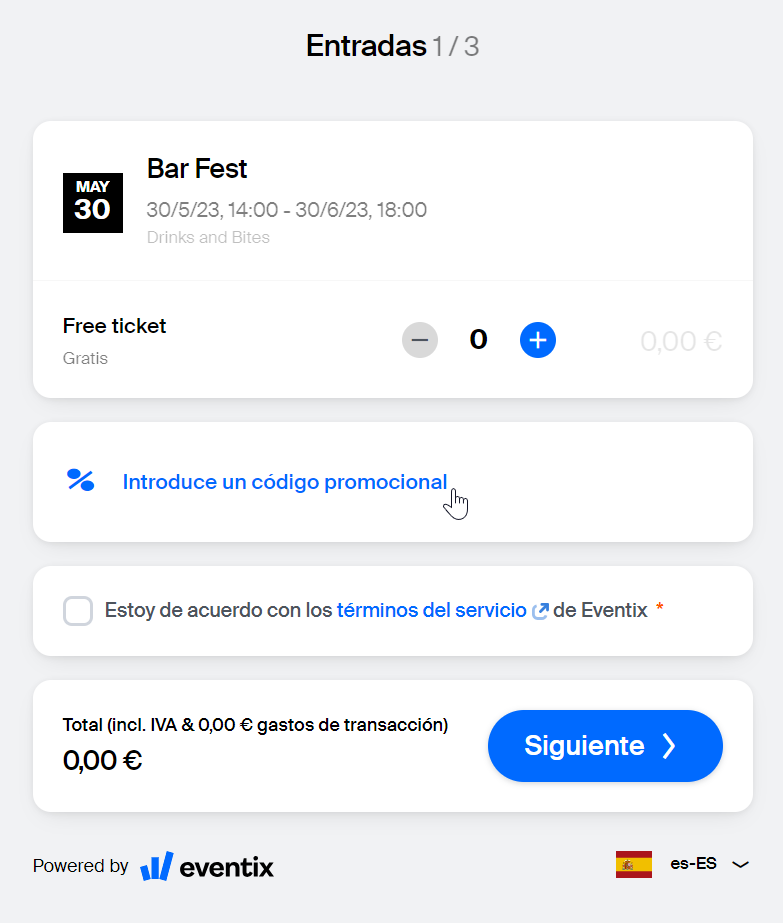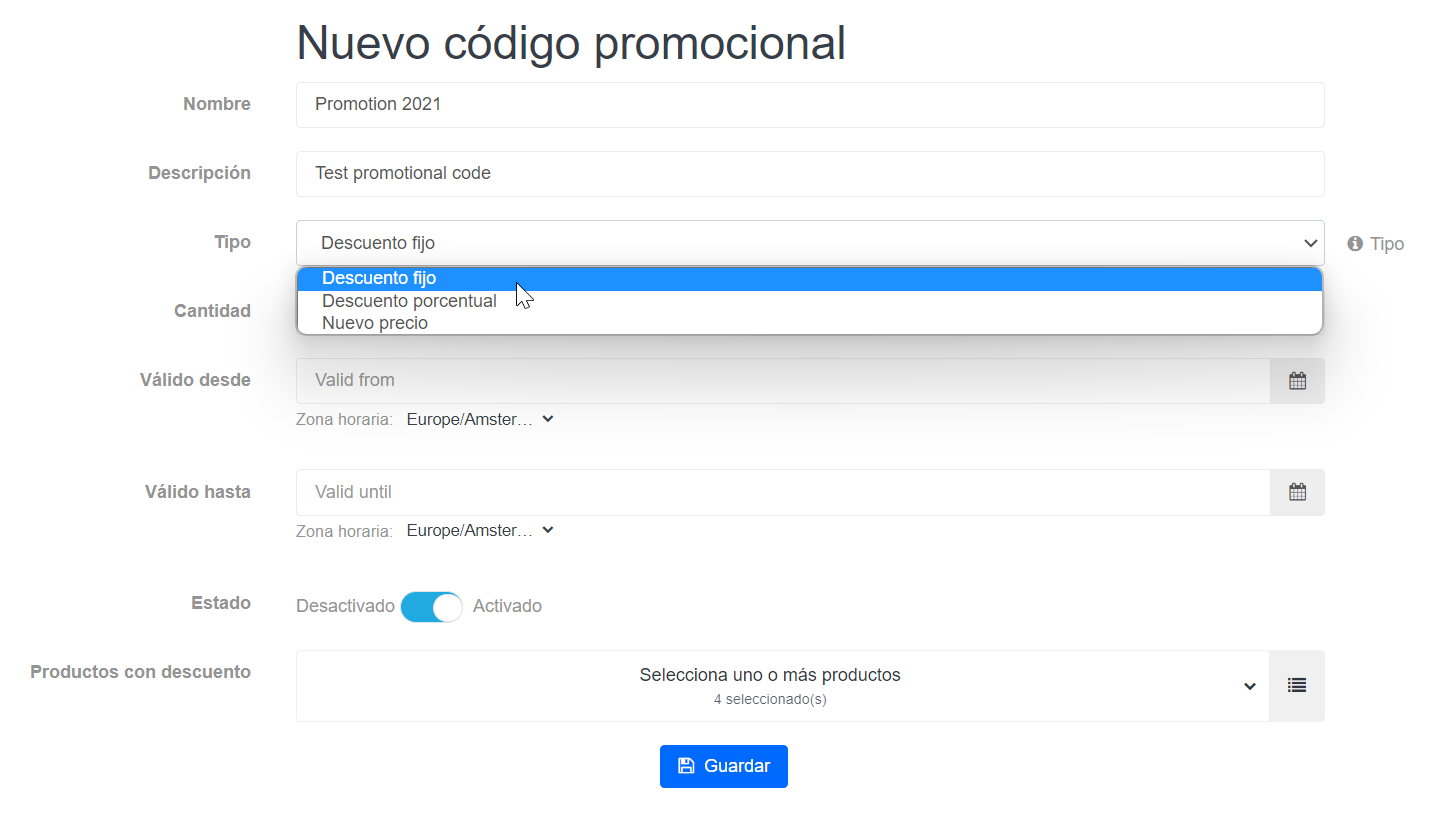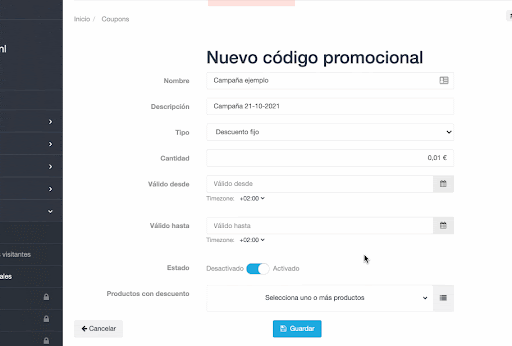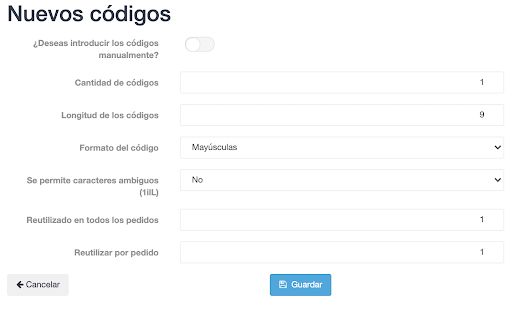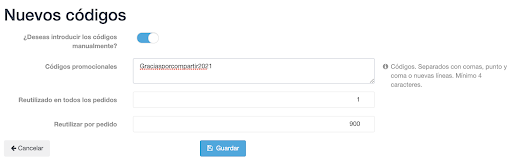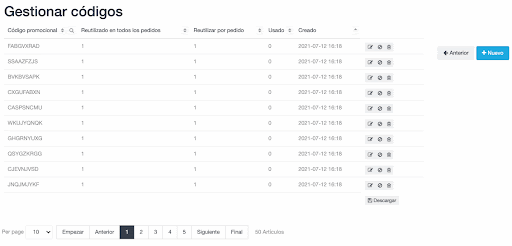¿Cómo gestiono códigos promocionales?
Entérate de cómo puedes usar los códigos promocionales como una herramienta de promoción o como recompensa para tus compradores más leales.
Pensamos que, de vez en cuando, está bien hacer algo especial por tus compradores. Así podrán acordarse de ti positivamente e, incluso, les ayudará decidirse por volver. Los códigos promocionales son un perfecto ejemplo.
Cuando compren una entrada a través de tu tienda, los compradores pueden usar códigos promocionales para recibir la promoción que ofrezcas. Estas promociones se aplican en el campo ‘¿Tienes un código promocional?’ en la parte inferior de tu tienda.
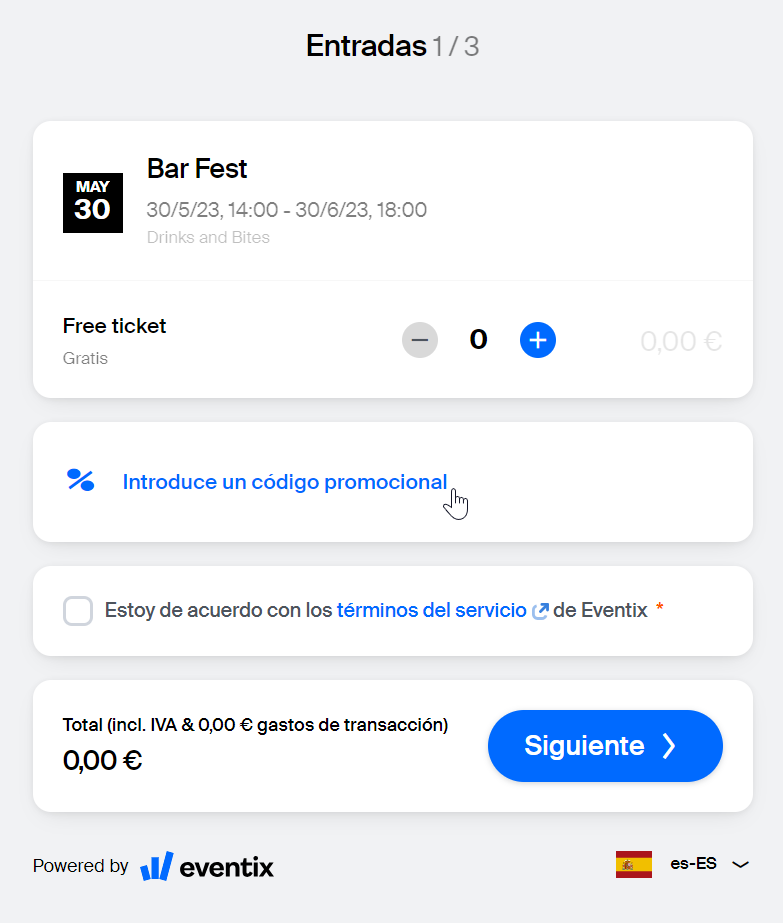
Si tu código promocional no está visible, asegúrate de que no lo has ocultado por accidente al personalizar tu tienda. Puedes leer más sobre cómo personalizar tu tienda aquí.
¿Cómo puedo utilizar mis códigos promocionales?
Hay varias maneras de usar códigos promocionales, sólo depende de tus preferencias. ¿Te gustaría usar el mismo código promocional para varios eventos? No hay problema. ¿Y un código promocional que sólo es válido para un día en particular de un evento o show? No hay problema.
Todo lo que necesitas hacer es seguir estos pasos:
1. Vete a tu ‘Panel de Control’, haz clic en ‘Gestionar’ en el menú a la izquierda y selecciona ‘Códigos promocionales’.
2. Clic en ‘Nuevo’ para crear una nueva campaña.

3. Ahora puedes dar a tu campaña un nombre y empezar. Hay diferentes tipos promociones de entre las que puedes elegir:
Descuento fijo: esta opción te permite determinar la cantidad total de descuento sobre el precio original.
Descuento porcentual: esta opción te permite fijar un porcentaje específico de descuento para dar a tu comprador.
Nuevo precio: esta opción te permite determinar cuál es el nuevo precio que el comprador tendrá que pagar por la entrada.
CONSEJO EVENTIX
Dale a tu campaña promocional un nombre y descripción claros. Esto facilitará la distinción entre campañas cuando hayas creado más de una.
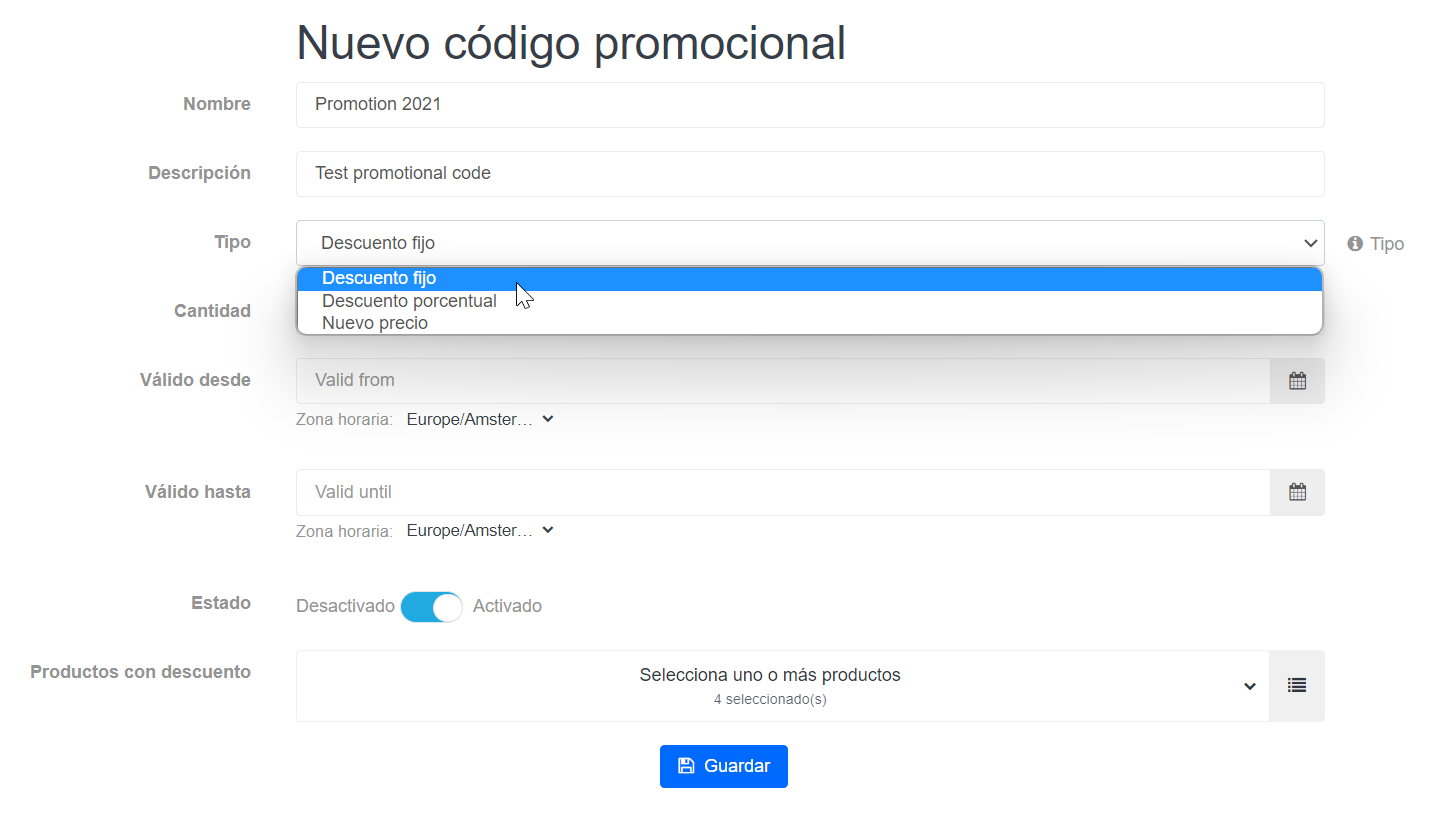
4. En el mismo menú, serás capaz de determinar el periodo en el que los códigos promocionales serán válidos. No te olvides de seleccionar los productos para los que la promoción será válida. Para hacerlo, haz clic en ‘Productos con descuento’ y selecciona las entradas. Asegúrate de darle a ‘Guardar’.
CONSEJO EVENTIX
El botón ‘Estado’ te permite activar o desactivar manualmente tus campañas. Esto te dará la libertad de decidir si quieres cancelar o activar tus códigos promocionales al instante.
5. Cuando tengas terminada la configuración de una campaña promocional, serás redirigido a la página donde puedes empezar a configurar los códigos promocionales. Sin embargo, si quieres acceder a esta página, puedes hacerlo haciendo clic en el icono ‘Códigos promocionales’ en el menú Gestionar configuración de códigos promocionales.
6. Aquí puedes elegir entre generar códigos promocionales, crear los tuyos propios o más. Hay dos opciones que son importantes:
Reutilizar en varios pedidos: esto te permite determinar cuántos pedidos individuales se pueden hacer usando este código promocional.
Reutilizar por pedido: esto te permite determinar cuántas entradas por pedido se pueden comprar con este código promocional.
La opción ‘¿Quieres generar códigos promocionales manualmente?’ está desactivada por defecto ya que puede resultar un proceso más largo. Si quisieras generar tu propio código (con el objetivo de transmitir un mensaje más personal), puedes activar esta opción.
CONSEJO EVENTIX
Es mejor usar códigos generados automáticamente para correos electrónicos directos o cuando el receptor necesite un código único.
7. Una vez que hagas clic en ‘Guardar’, recibirás una vista preliminar de tus códigos promocionales. Esto te permitirá editarlos, desactivarlos o eliminarlos. Podrás descargarlos como archivo .csv en la parte inferior derecha.
8. Si quieres comprobar qué códigos promocionales ya han sido usados, vuelve al ‘Panel de Control’. Haz clic en el botón ‘Pedidos’ y vete a ‘Lista de pedidos’, aquí podrás ver qué cliente ha usado un código y cuál ha sido.
CONSEJO EXTRA 1: una vez abierto en Excel, los códigos se ven como a continuación. Asegúrate de llevar al día cuáles has enviado. Nuestro ejemplo muestra una simple X en los que han sido enviados a los compradores.
CONSEJO EXTRA 2: Puedes aplicar un código promocional a través de la URL de la tienda. Por ejemplo, si la URL es https://shop.eventix.io/749e465a-d705-4a4e-998c-eee6d1131f93 y tú tienes el siguiente código promocional para esta tienda: TJEYATFDM, puedes aplicar el código a cada compra en la tienda añadiendo ?coupon=TJEYATFDM a la URL de la tienda. La URL resultante sería: https://shop.eventix.io/749e465a-d705-4a4e-998c-eee6d1131f93?coupon=TJEYATFDM
Gracias por leer, si tienes preguntas o sugerencias, por favor, no dudes en ponerte en contacto con nosotros a través de info@eventix.es.